Samsung Galaxy S8+ SM-G9550(7.0)如何使用智能截屏?
最后更新日期 : 2020年10月5日
Samsung Galaxy S8+ SM-G9550(7.0)支持智能截屏功能,可截取当前屏幕和滚动区域,并可绘图、裁剪和分享截屏。若您想要开启该功能,请按照以下方法操作:
1
在主屏幕上,点击【设置】。
![]()
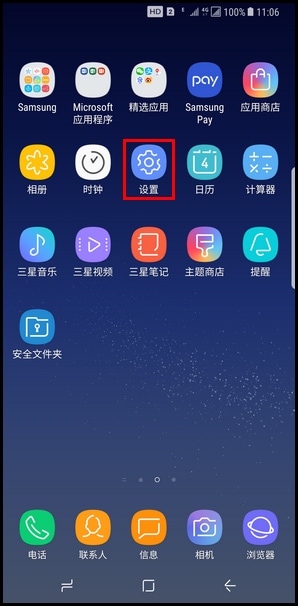
2
点击【高级功能】。
![]()
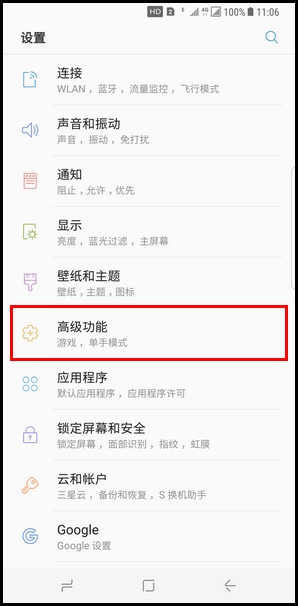
3
向上滑动屏幕后,点击【智能截屏】。
![]()
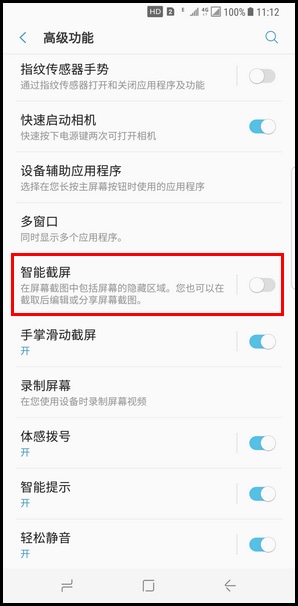
4
点击右侧的滑块,显示【开】代表开启。
![]()
![]()
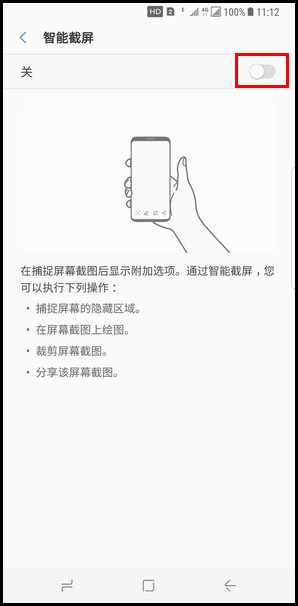
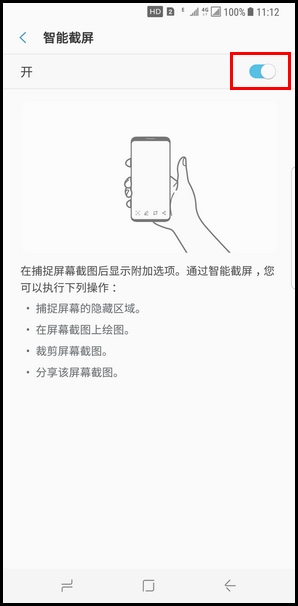
完成以上操作后,在正在捕捉的屏幕上,可使用以下选项之一:
1
滚动截屏:捕捉多屏上更多连续的内容。例如网页,屏幕会自动向下滑动,并会捕捉更多内容。当截屏成功后屏幕下方会出现智能截屏的菜单,点击左侧的【滚动截屏】,屏幕会自动向下延伸并截取,如果还需要捕捉更多的连续内容,一直点击【滚动截屏】图标,直到此页面达到最底部。在相册中查看截图时,将是一张被拼接而成的完整网页图片。
![]()
![]()
![]()
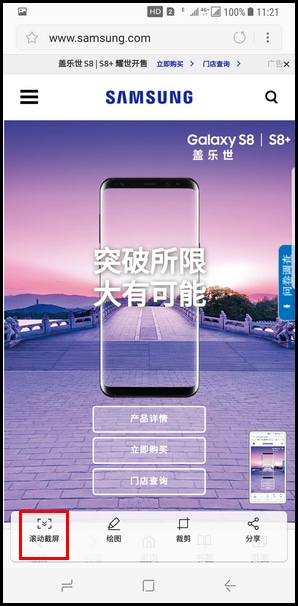
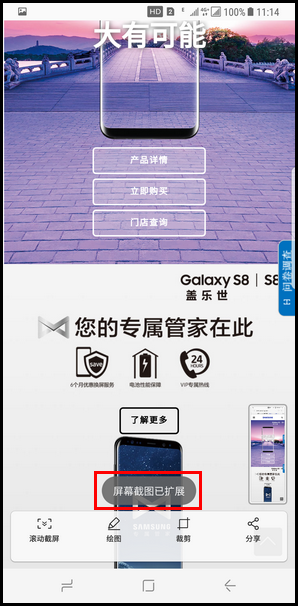
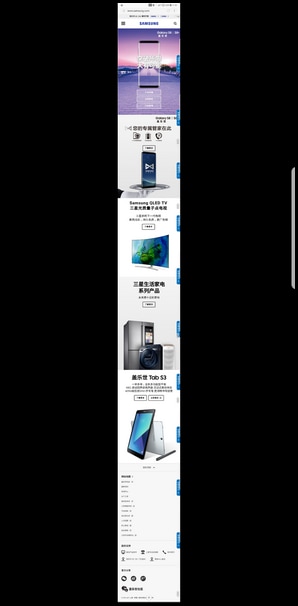
2
绘图:可以在当前截屏上书写或绘制,绘制完成后可“裁剪”、“分享”或“保存”到相册,这里以直接点击【保存】为例,进入相册可查看。
![]()
![]()
![]()
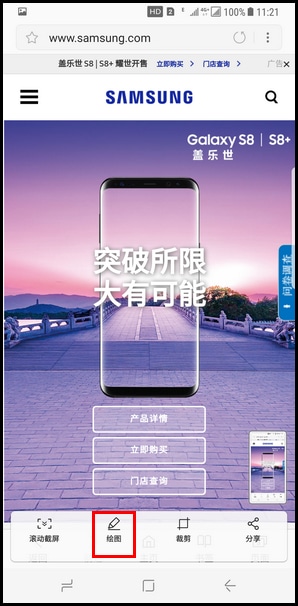
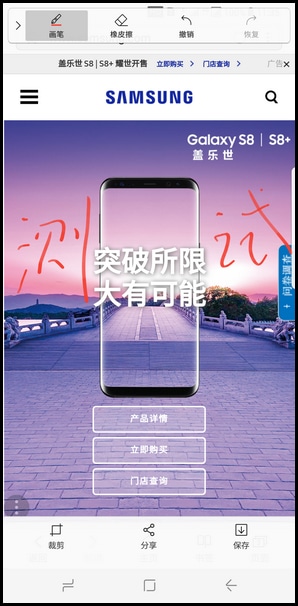
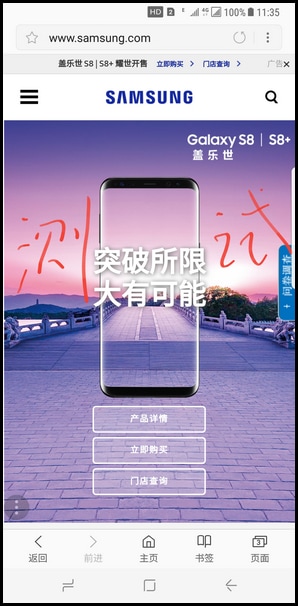
3
裁剪:裁剪部分截屏。 当截屏成功后,在屏幕下方出现智能截屏菜单中选择右侧的【裁剪】图标,此时屏幕会出现裁剪边框,根据自己的需要,拖动边框来调节裁剪的大小,调节完成后,可以选择【分享】或【保存到相册】,这里以【保存到相册】为例,我们就可以通过相册来查看这张图片了。
![]()
![]()
![]()
![]()
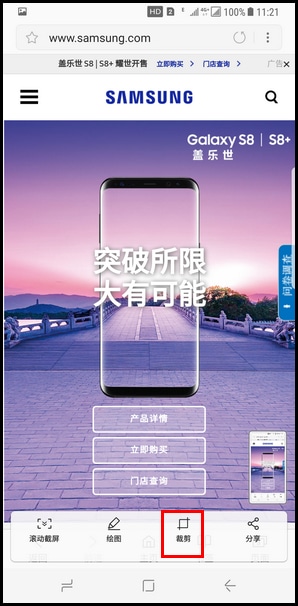
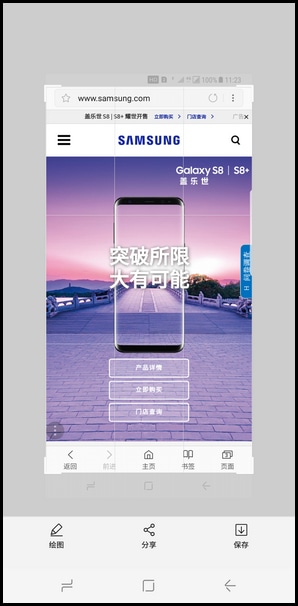
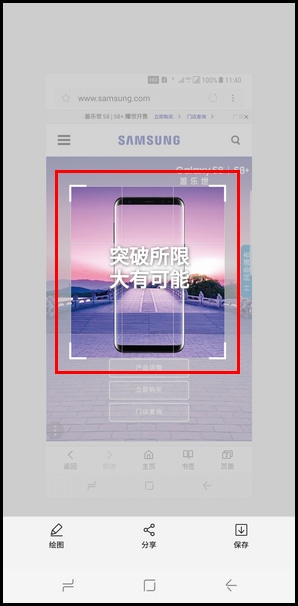

4
分享:可以分享当前截屏。 当截屏成功后,在屏幕下方出现智能截屏菜单中选择中间的【分享】图标,可将截图通过微信朋友圈、发送给朋友、添加到微信收藏、分享到QQ空间或者微博等方式分享出去。 (提示:只能通过页面显示的内容选择分享方式。)
![]()
![]()
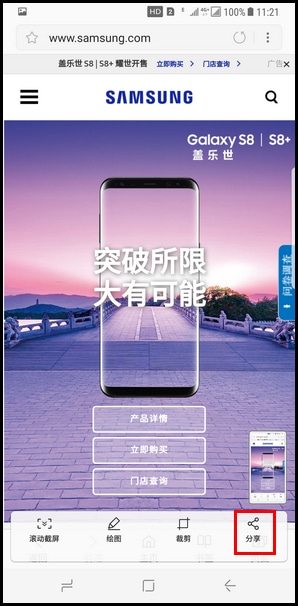
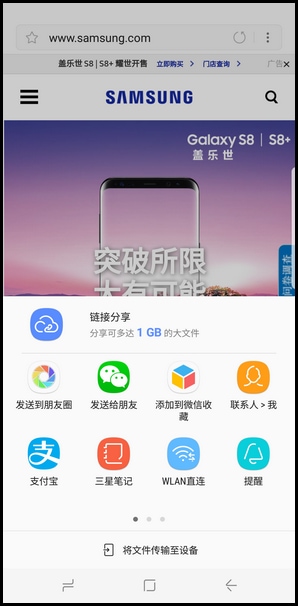
感谢您的反馈意见
请回答所有的问题。